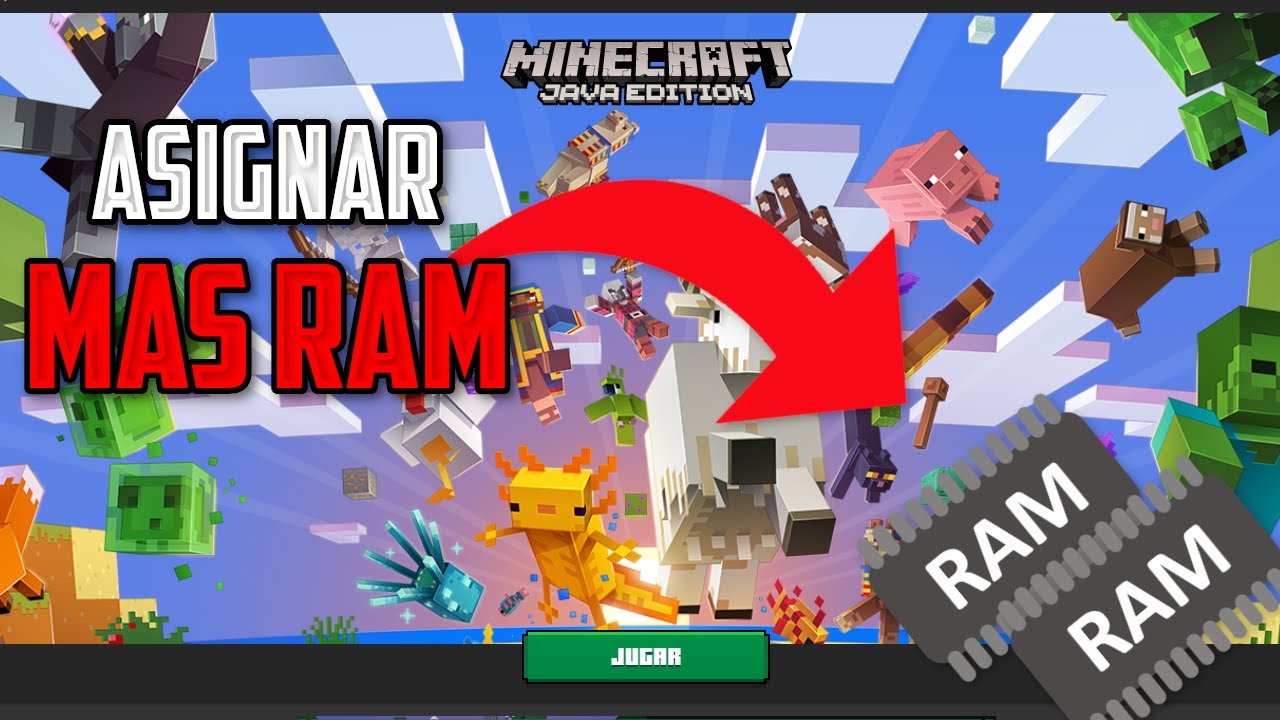Cómo optimizar el rendimiento de Minecraft
Si eres un apasionado de Minecraft, probablemente te hayas enfrentado a situaciones en las que el juego comienza a ralentizarse, presenta problemas de rendimiento o incluso se bloquea. Estos inconvenientes pueden ser frustrantes, especialmente si estás en medio de una emocionante aventura o construyendo tu propio mundo.
Una de las soluciones más efectivas para mejorar el rendimiento de Minecraft es aumentar la cantidad de memoria RAM asignada al juego. La RAM (Memoria de Acceso Aleatorio) es un componente crucial en cualquier computadora, ya que almacena temporalmente los datos que necesita el software en funcionamiento. En el caso de Minecraft, una mayor cantidad de RAM puede permitir un juego más fluido y con menos problemas.
Paso 1: Comprueba la cantidad de RAM disponible
Antes de aumentar la RAM asignada a Minecraft, es importante saber cuánta memoria RAM tienes disponible en tu computadora. Para hacerlo, sigue estos pasos:
1. Abre el menú Inicio y busca “Configuración del sistema”.
2. Haz clic en “Sistema” y luego en “Acerca de”.
3. En la sección “Especificaciones del dispositivo”, encontrarás la cantidad de RAM instalada en tu computadora.
Si descubres que tienes suficiente RAM disponible para asignar a Minecraft, puedes avanzar al siguiente paso. De lo contrario, es posible que necesites ampliar la memoria RAM de tu computadora.
Paso 2: Asignar más RAM a Minecraft
Ahora que sabes cuánta RAM tienes disponible, es hora de entender cómo asignar más memoria a Minecraft. Sigue estos pasos:
1. Abre el lanzador de Minecraft y selecciona “Configuraciones”.
2. Ve a la pestaña “Instalaciones” y elige la instalación de Minecraft en la que deseas aumentar la RAM.
3. Haz clic en “Más opciones” y busca la línea de código que dice “-Xmx2G” (o cualquier número seguido de “G” o “GB”).
4. Cambia el número después de “Xmx” para aumentar la cantidad de RAM asignada. Por ejemplo, si deseas asignar 4GB, cambia “-Xmx2G” a “-Xmx4G” y guarda los cambios.
Paso 3: Reiniciar Minecraft y disfrutar del rendimiento mejorado
Una vez que hayas realizado los cambios en la asignación de RAM, cierra todas las instancias de Minecraft y reinicia el juego. Ahora podrás disfrutar de Minecraft con una memoria adicional, lo que podría resultar en un rendimiento mejorado y menos problemas de ralentización.
Recuerda que asignar demasiada RAM a Minecraft puede tener un impacto negativo en el rendimiento general de tu computadora. Por lo tanto, asegúrate de no asignar más RAM de la que realmente necesitas para evitar problemas adicionales.
Esperamos que esta guía paso a paso te haya ayudado a aumentar la RAM en Minecraft y mejorar tu experiencia de juego. ¡Diviértete construyendo y explorando en tu mundo virtual!
Preguntas frecuentes sobre la asignación de RAM en Minecraft
1. ¿Cuánta RAM debo asignar a Minecraft?
La cantidad de RAM que debes asignar a Minecraft depende del rendimiento de tu computadora y de las modificaciones (mods) que estés utilizando. En general, asignar entre 2GB y 4GB de RAM suele ser suficiente para un juego fluido.
2. ¿Qué debo hacer si mi computadora no tiene suficiente RAM disponible?
Si tu computadora no tiene suficiente RAM para asignar a Minecraft, es posible que experimentes problemas de rendimiento incluso después de haber seguido los pasos anteriores. En este caso, considera actualizar la memoria RAM de tu computadora o cerrar otros programas en segundo plano para liberar memoria antes de jugar.
3. ¿Debería utilizar mods de optimización de Minecraft?
Existen varios mods disponibles que están diseñados para optimizar el rendimiento de Minecraft. Sin embargo, ten en cuenta que algunos mods pueden ser incompatibles con ciertas versiones del juego o afectar negativamente la estabilidad. Si decides utilizar mods de optimización, asegúrate de investigar y respaldar tu instalación de Minecraft antes de hacer cambios.
4. ¿Es seguro aumentar la asignación de RAM en Minecraft?
Aumentar la asignación de RAM en Minecraft no debería causar ningún daño a tu computadora. Sin embargo, como se mencionó anteriormente, asignar demasiada RAM puede afectar negativamente el rendimiento general de tu sistema. Asegúrate de seguir las instrucciones y asignar solo la cantidad necesaria para una experiencia de juego fluida.
Recuerda siempre hacer copias de seguridad de tus archivos y configuraciones antes de realizar cualquier cambio en la asignación de RAM o en la instalación de Minecraft.